- Författare Lauren Nevill [email protected].
- Public 2023-12-16 18:56.
- Senast ändrad 2025-01-23 15:24.
Facebook är det största sociala nätverket som tillåter många användare att hålla kontakten med familj, vänner och arbetskollegor. En av de viktigaste funktionerna i detta sociala nätverk är funktionen att lägga till foton. Även om detta är en ganska enkel procedur kan det orsaka svårigheter för de användare som inte ofta spenderar tid på sociala nätverk och på Internet.

Instruktioner
Steg 1
För att lägga till ett foto eller skapa ett fotoalbum på Facebook, gå först till själva webbplatsen. Ange ditt användarnamn och lösenord. Till vänster på sidan som öppnas ser du en meny som innehåller avsnittet "Applikationer". Hitta objektet "Foton" i det. Klicka på den med vänster musknapp.
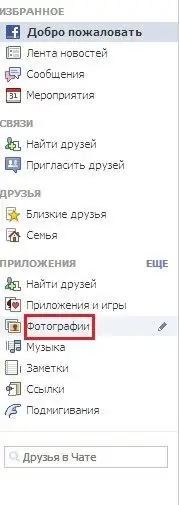
Steg 2
Högst upp på webbplatsens sida finns knappar: "Mina album", "+ Ladda upp foton", "+ Ladda upp videor". Klicka på knappen "Ladda upp foton".
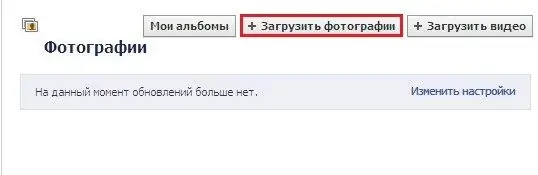
Steg 3
I det öppnade filsökningsfönstret på din dator, välj önskad bildfil och klicka på "Öppna" -knappen eller helt enkelt dubbelklicka på den. För att lägga till flera bilder samtidigt, vänsterklicka på dem medan du håller ner Ctrl-tangenten på tangentbordet. Eller klicka på knappen "+ Lägg till fler bilder".
Steg 4
Medan bilderna läggs till kan du välja i vilken kvalitet dina vänner kan se dem. Du kan också redigera fotoalbumet direkt:
- skriv en titel till ditt fotoalbum och en kommentar till det;
- ange var bilderna togs;
- skriva kommentarer på foton;
- markera dina Facebook-vänner på fotot;
- begränsa visningstillträde;
- välj en bild för omslaget till det skapade albumet.
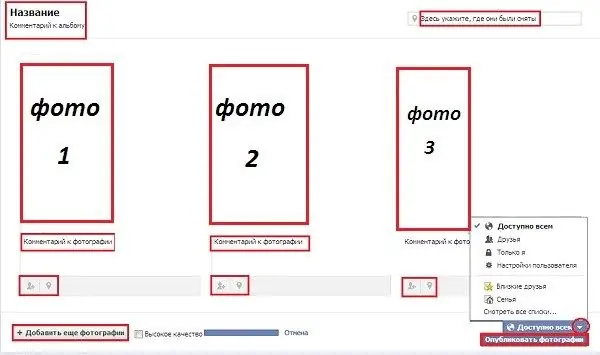
Steg 5
Klicka på knappen "Lägg upp foton". Därefter blir du ombedd att markera dina vänner på bilden. Ange en etikett i lämpligt fält och klicka på "Spara etiketter". Om du inte behöver märka ett foto klickar du på länken "Hoppa över väntaggar".
Steg 6
För att lägga till ett foto i ett redan skapat album, gå till avsnittet "Foton" och klicka sedan på "Mina album" längst upp på sidan. Öppna det album du vill ha och klicka sedan på knappen Lägg till foton längst upp till höger på sidan. Välj önskade bildfiler i bläddringsfönstret och öppna dem. Ytterligare åtgärder liknar de som beskrivits ovan.






